自最强大的网站开发平台之一问世以来,已有 15 年多的时间了。是的,你没看错,我们正在谈论 WordPress!
尽管 WordPress 是一个流行的平台并拥有强大的开发者社区,但开发者仍然面临着根本性的错误。
多年来,我们看到许多 WordPress 开发公司都在与最基本的 WordPress 错误作斗争。每当出现任何错误时,他们就像鱼儿离开了水。
那么,让我们开始行动并分析常见错误。
1. 服务器内部错误
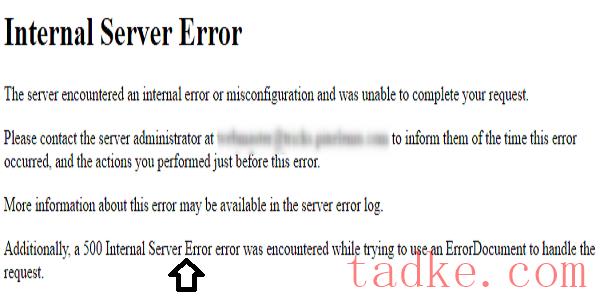
这可能是最可怕的错误,尤其是对于刚刚开始学习 WordPress 特性的人来说。该错误也称为“500 内部服务器错误”。
当出现问题,但服务器无法识别真正的原因时,就会出现这种类型的错误。关于此错误最令人沮丧的部分是您必须自己确定根本原因,因为服务器本身无法识别。
如何修复内部服务器错误
选项 1:增加 PHP 内存限制
内部服务器错误的主要原因之一是内存不足,这就是为什么您应该尝试按照下面列出的步骤来增加内存。
● 登录WordPress管理后台
● 创建一个名为 php.ini 的空白文本文件
● 粘贴此代码:内存=64MB(或您想要的任何限制)
● 保存文件
● 使用FTP 将其上传到您的/wp-admin/ 文件夹中
选项 2:停用所有插件
如果上述两个选项不适合您,则其中一个插件可能会导致网站出现内部服务器错误。
您应该停用您网站上安装的所有插件。
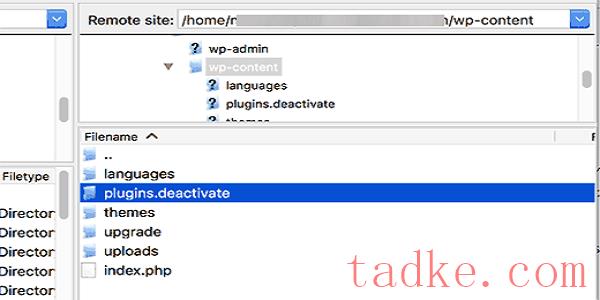
如果通过停用所有插件解决了该错误,则您可以确定是其中一个插件导致了问题。
现在的挑战是找出哪个插件导致了这个问题。为此,您需要一次重新激活一个插件,直到找到答案。
2、数据库连接错误
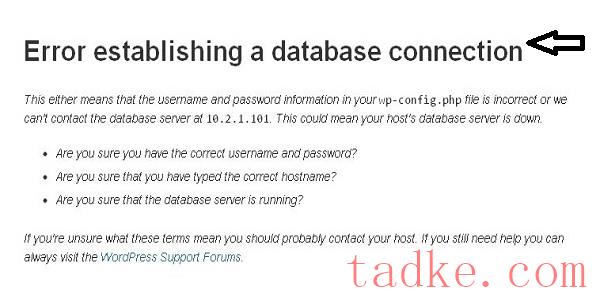
当用户错误地修改数据库凭据(数据库主机、数据库用户名和数据库密码)时,通常会发生此类错误。
有时,这可能是由于数据库无响应,或者也有可能是数据库已损坏。
修复数据库连接错误的方法
选项1:检查/Wp-Admin/是否也出现同样的问题
当出现数据库连接错误时,首先应该检查前端和后端是否出现相同的错误。
如果两侧都遇到相同的问题,那么您应该寻找其他选项,但如果两侧都出现不同的错误,则一个或多个数据库表暂时不可用,您需要修复数据库。
为了修复数据库,您需要在wp-config.php文件中添加以下行:
1定义( 'WP_ALLOW_REPAIR' , 真的) ;
执行此操作后,您将看到一条消息,如下面的屏幕截图所示:
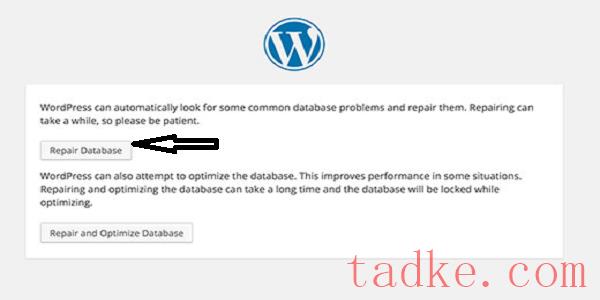
这意味着您现在可以修复数据库了!
选项 2:检查 WP-Config.php 文件
WP-Config.php 是 WordPress 中最重要的文件,因为它是您定义 WordPress 与数据库连接的详细信息的位置。
现在,如果您更改了 root 密码或数据库用户密码,那么您还需要更改此文件。为此,您可以使用以下语法:
第1234章_ '数据库名称' ) ;定义( 'DB_USER' , '数据库用户名' ) ;定义( 'DB_PASSWORD' , '数据库密码' ) ;定义( 'DB_HOST' , '本地主机' ) ;
如果文件中的所有内容都是正确的,那么您应该检查一次拼写错误,如果是这种情况,那么可以公平地说服务器端有问题。
选项 3:检查您的 Web 主机(MySQL 服务器)
您应该始终咨询您的服务提供商,以确定您的 MySQL 服务器是否响应。如果您想测试 MySQL 服务器,那么有很多方法可以实现。
您可以测试同一服务器上的其他站点,以检查服务器是否正常工作。如果您在其他网站上也遇到同样的错误,则说明您的 MySQL 服务器出现问题。
如果您没有任何其他站点,请转到 cPanel 并尝试访问 phpMyAdmin 以连接数据库。如果可以连接数据库,那么下一步就是检查用户是否有足够的权限。
要测试这一点,您需要创建一个新文件 testconnection.php 并使用以下代码:
12345678 <?php $link = mysql_connect ( '本地主机' , '根' , '密码' ) ;如果 ( ! $链接) { die ( '无法连接:' 。 mysql_error ( ) ) ; }回显 '连接成功' ; mysql_close ( $link ) ; ?>
执行这段代码后,如果连接建立了,那么可以说用户有足够的权限,MySQL服务器有问题。不过,如果无法连接数据库,则用户可能没有足够的权限。
3.白屏死机
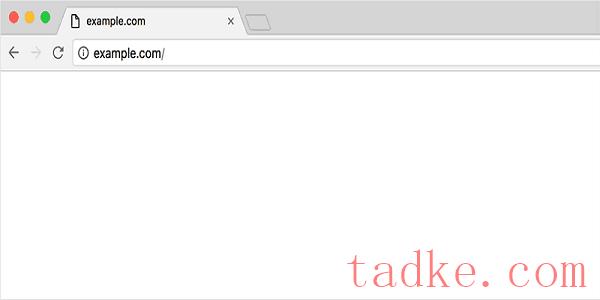
“白屏死机”是指出现纯白屏错误且上面没有显示任何消息的情况。这是迄今为止最神秘的 WordPress 错误,因为开发人员不知道在哪里查找以及如何解决它。
修复白屏死机错误的方法
选项 1:增加 PHP 内存限制
白屏死机的根本原因之一是内存耗尽,因此,您需要增加 PHP 内存限制来解决此问题。
增加内存的步骤如下:
● 登录WordPress管理后台
● 创建一个名为 php.ini 的空白文本文件
● 粘贴此代码:内存=64MB(或您想要的任何限制)
● 保存文件
● 使用FTP 将其上传到您的/wp-admin/ 文件夹中
选项 2:禁用所有插件
如果增加内存不能解决您的问题,那么您应该考虑禁用网站上的所有插件。
您的某个插件可能会导致此类错误,因此,通过禁用所有插件,您可以解决此错误。
现在,为了找到导致错误的插件,您需要一一重新激活所有插件,直到找到罪魁祸首。
选项 3:将您的主题替换为默认主题
如果上述两个选项没有为您提供所需的解决方案,那么是时候用默认主题替换您的主题了。
最好的方法是备份主题文件夹,然后将其删除。这将自动将您的主题回滚到默认主题。
4. 404 – 页面未找到错误
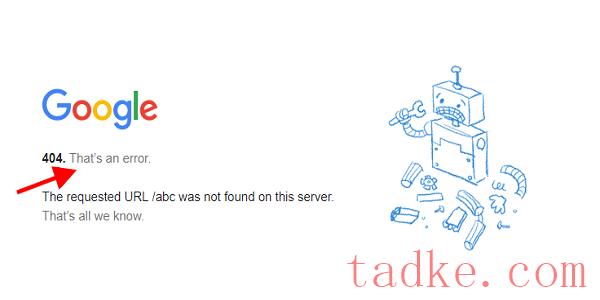
当用户想要访问其网站上的特定博客文章但找不到它时,就会发生这种类型的错误。该页面不是所需的页面,而是 404 页面 – 找不到页面。
修复 404 – 页面未找到错误的方法
选项 1:重新配置固定链接设置
404 – 页面未找到错误的主要原因之一是永久链接设置的更改。因此,要解决该问题,您需要重新配置永久链接设置。
为此,只需转到“设置”» “永久链接” ,然后单击“保存更改”按钮,如下面的屏幕截图所示。
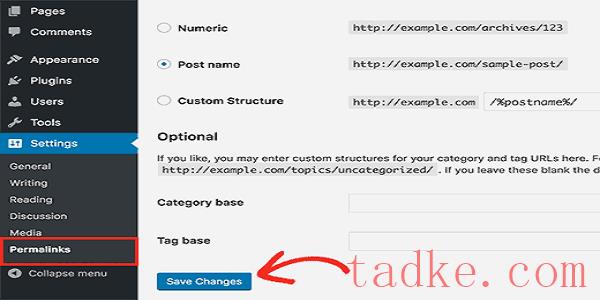
这将解决大多数情况下的问题,因为您的永久链接设置将被更新。但是,如果这不能解决您的问题,那么您需要手动更新 .htaccess 文件。
选项 2:更新 .htaccess 文件
为了更新 .htaccess 文件,您需要使用 FTP 登录服务器并找到与 /wp-content/ 和 /wp-includes/ 位于同一文件夹中的 .htaccess 文件。
现在,将以下代码添加到您的 .htaccess 文件中,这将解决该问题:
12345678910111213141516171819 # 开始 WordPress < IfModule mod_rewrite . c > RewriteEngine上的RewriteBase /重写规则 ^索引\ . php $ – [ L ]重写条件 % { REQUEST_FILENAME } ! -fRewriteCond _ % { REQUEST_FILENAME } ! -d重写规则 。 /指数。 php [ L ] < / IfModule > # END WordPress# BEGIN WordPress < IfModule mod_rewrite 。 c > RewriteEngine上的RewriteBase /重写规则 ^索引\ . php $ – [ L ]重写条件 % { REQUEST_FILENAME } ! -fRewriteCond _ % { REQUEST_FILENAME } ! -d重写规则 。 /指数。 php [ L ] </IfModule> #END WordPress _
5. WordPress 管理员被锁定
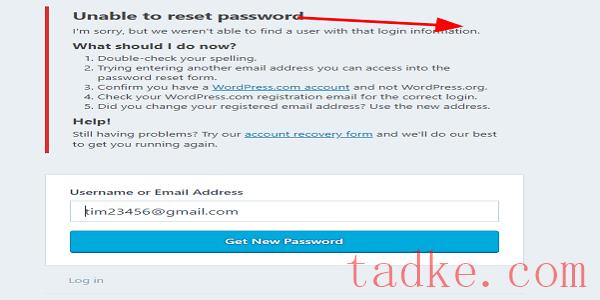
有时您可能会发现您已将自己锁定在 WordPress 管理员之外,并且无法重新登录到管理仪表板。当您忘记密码并且无法访问密码恢复电子邮件时,就会发生这种情况。
修复 WordPress 管理员锁定错误的方法:-
选项 1:从 phpMyAdmin 重置您的密码
被锁定在 WordPress 管理员之外的原因之一是密码不正确。因此,为此,您需要从 phpMyAdmin 重置密码。
首先,登录您的 WordPress 托管帐户的 cPanel 仪表板,然后单击 phpMyAdmin 图标,如下面的屏幕截图所示。
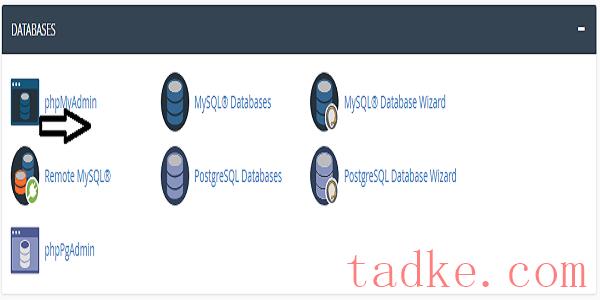
单击 phpMyAdmin 后,它将打开您需要选择 WordPress 数据库的应用程序。选择数据库后,您将获得需要查找“{table-prefix}_users”表的所有表的列表,然后单击浏览链接,如屏幕截图所示。
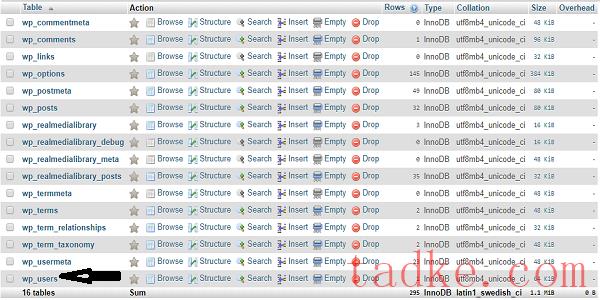
单击浏览按钮后,您将看到 WordPress 用户表中的行数。现在,继续并单击要更改密码的用户名旁边的编辑按钮。

单击“编辑”链接后,您将看到一个包含用户信息字段的表单。现在,删除 user_pass 字段中的值并将其替换为新密码。
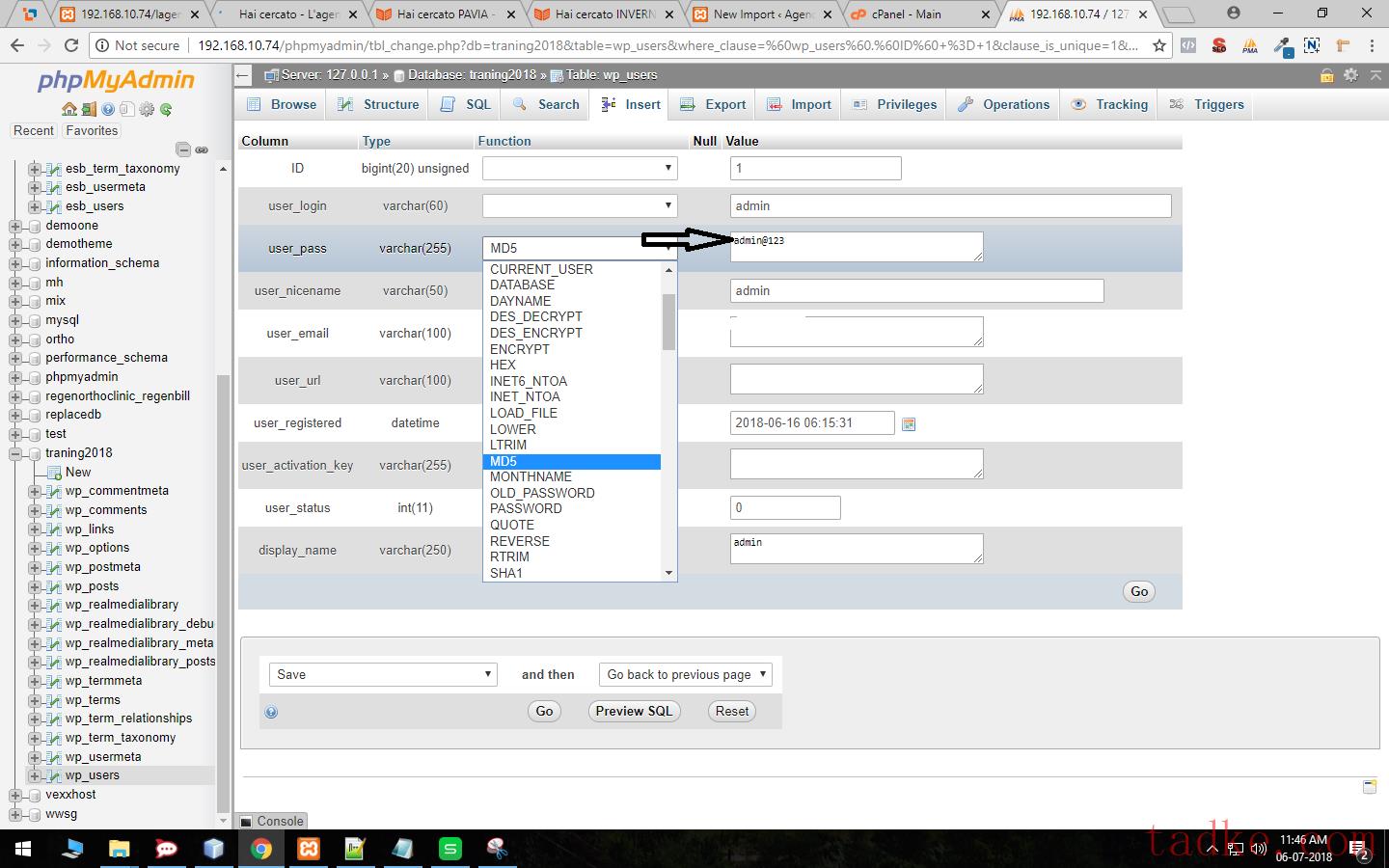
不要忘记从该功能中选择 MD5,因为它将保护您的密码。
这意味着您已成功更改 WordPress 管理员密码。
6.图片上传问题

如果您已经使用WordPress平台很长时间了,那么您可能多次遇到过这种错误。有时您会注意到网站上的所有图像都消失了,并且网站显示损坏的图像占位符。
现在,当用户尝试使用媒体上传器将图像上传到帖子时,他/她将遇到错误。
解决图像上传问题的方法
选项 1:更改文件权限
图像上传问题背后的主要原因之一是文件权限的更改。有时,当您的托管提供商运行更新时,文件的权限可能会发生变化,从而导致此类问题。
您需要将文件的权限更改回正常才能解决此问题。
为此,请使用 FTP 客户端连接到您的站点,然后转到 /wp-content/ 目录,您将在其中看到 /uploads/ 文件夹。现在,右键单击上传并选择文件权限。
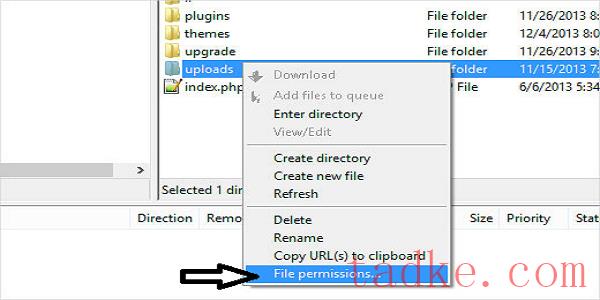
单击“文件权限”后,将出现一个新对话框,如下面的屏幕截图所示。
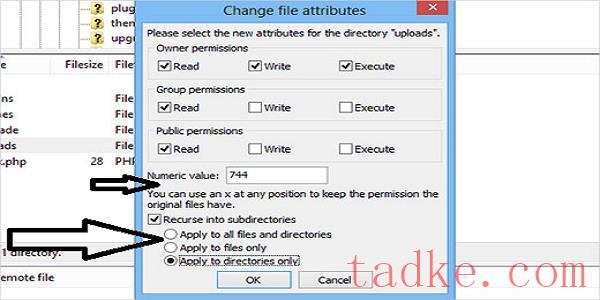
现在,要更改文件的权限,首先,您需要将更改应用到所有目录和子目录。为此,请在“数值”框中输入 744,然后选中“递归到子目录”旁边的框。
最后,您需要单击“仅应用于目录”单选按钮,然后单击“确定”按钮,这将反映更改。
在下一步中,您应该更改文件的权限。为此,您需要在“数值”框中输入 644,然后选中“递归到子目录”旁边的框。
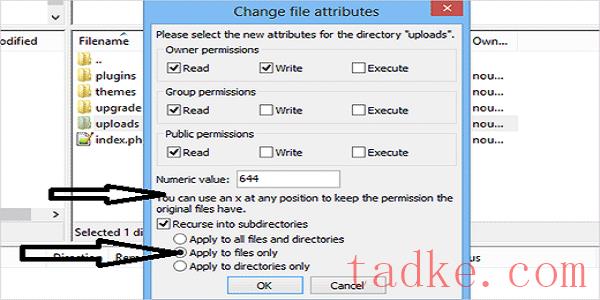
最后,您需要单击“仅应用于文件”单选按钮,然后单击“确定”按钮,这将反映更改。
您现在可以上传所有图像。
最后的想法…
WordPress 正在统治 CMS 世界,大多数人很可能会在您的商业网站上使用这个出色的平台。
在本文中,我们分析了每天遇到的最常见的 WordPress 错误。我们还提供了有关如何修复这些问题的分步指南。
如果您对本文有自己的看法,请在评论部分提及。我们希望听到我们可爱的观众的声音。




















RSS